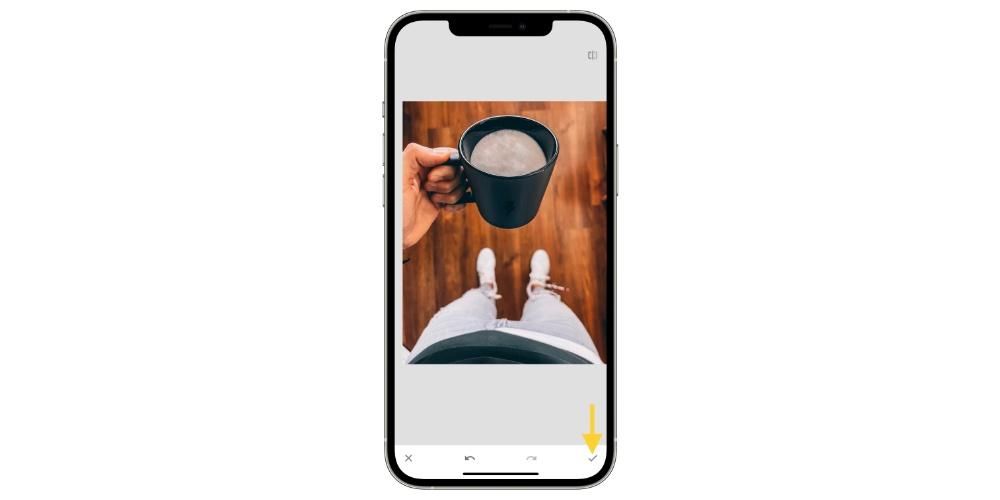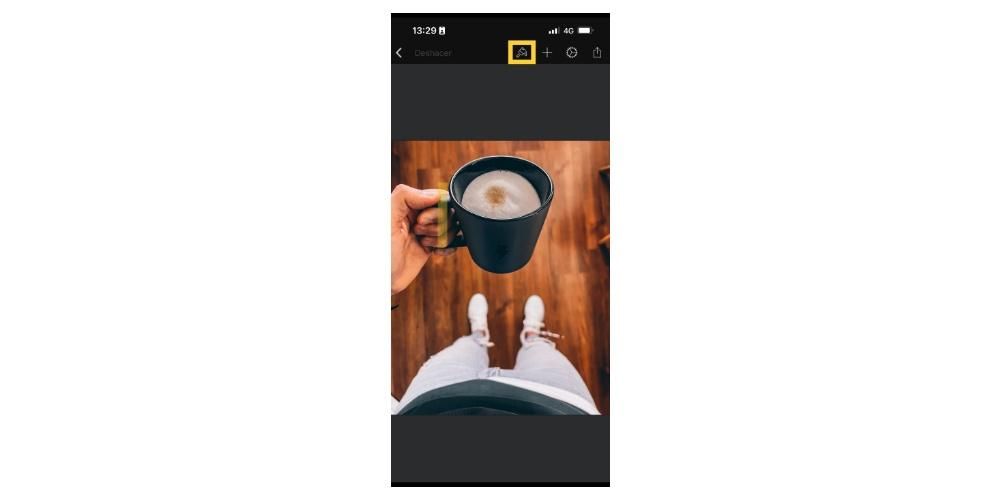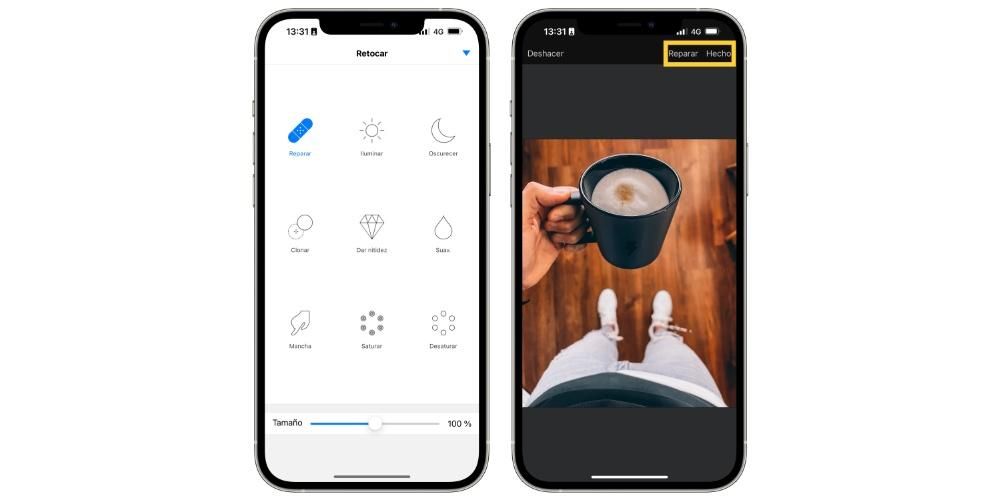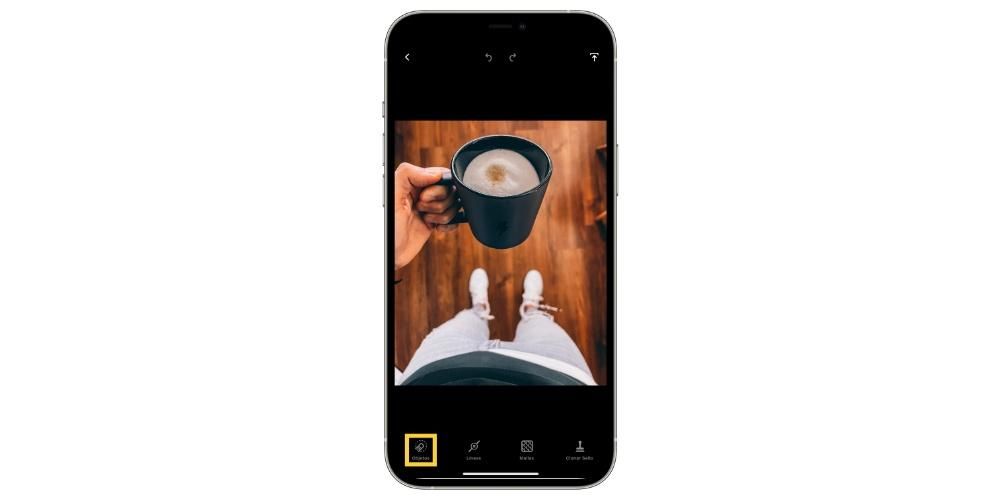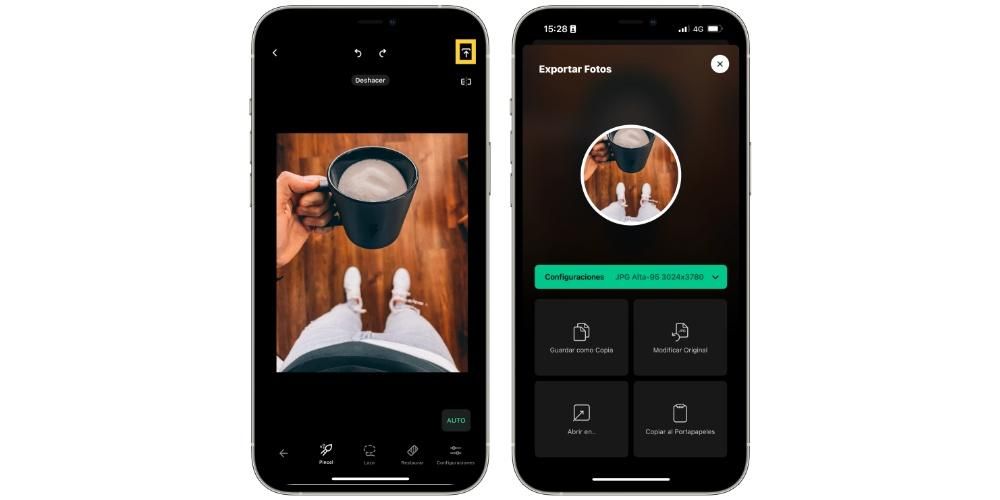Nešto što svi korisnici moraju znati učiniti u nekom trenutku svog života jest biti u mogućnosti ukloniti predmet s fotografije ili čak osobu koja kvari taj fantastični krajolik ili tu lijepu uspomenu. Pa, u ovom postu ćemo vam reći kako to možete jednostavno učiniti sa svog iPhonea.
Snapseed, besplatna opcija
Jedan od najboljih uređivača fotografija koji možete pronaći na svom iPhoneu je Snpaseed, a to je, između ostalog, i zbog velikog broja funkcija koje stavlja na stol besplatno svim korisnicima. Pa, jedna od tih funkcija, kako bi drugačije, jest sposobnost brišite objekte, ljude, što god želite vaših fotografija. Također, ako se ova aplikacija po nečemu ističe, to je zbog toga što je lako i jednostavno izvesti ovu vrstu radnje koja se na prvi pogled može činiti vrlo kompliciranom. Evo koraka koje morate slijediti kako biste se sami uvjerili.
- Otvorite aplikaciju Snapseed na svom iPhoneu.
- Dodirnite ekran da biste otvorite svoju fotografiju .
- Odaberite fotografiju koju želite urediti.
- Kliknite na alata .
- Odaberite Sredstvo za uklanjanje mrlja .

- Povećajte dio fotografije koji sadrži ono što želite ukloniti.
- Kada je rezultat ono što želite, kliknite na kvačicu koja se nalazi u donjem desnom kutu zaslona.
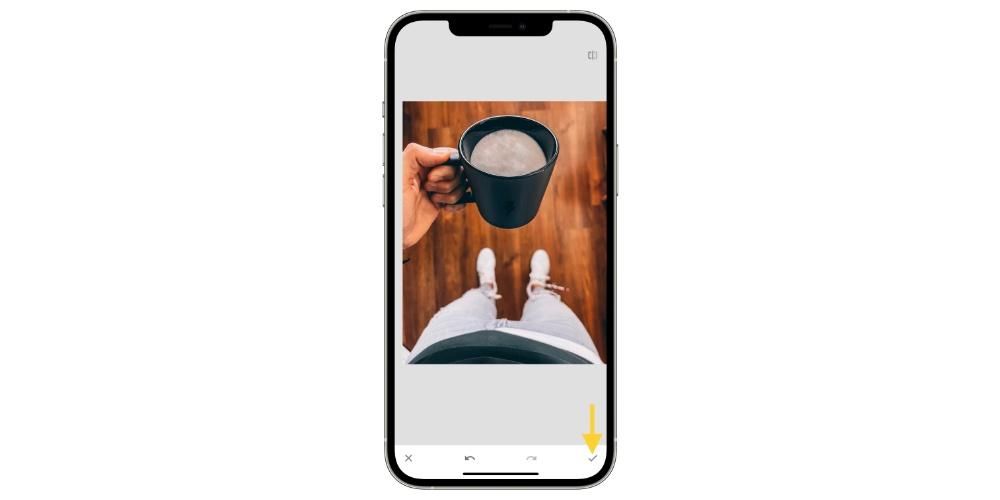
- Kliknite na izvoz.
- Odaberite Spremi kopiju.
- Otvorite aplikaciju Pixelmator na svom iPhoneu.
- Dale a stvoriti sliku .
- Kliknite na Bitno .
- Kliknite na ikonu četke koja se pojavljuje na alatnoj traci.
-
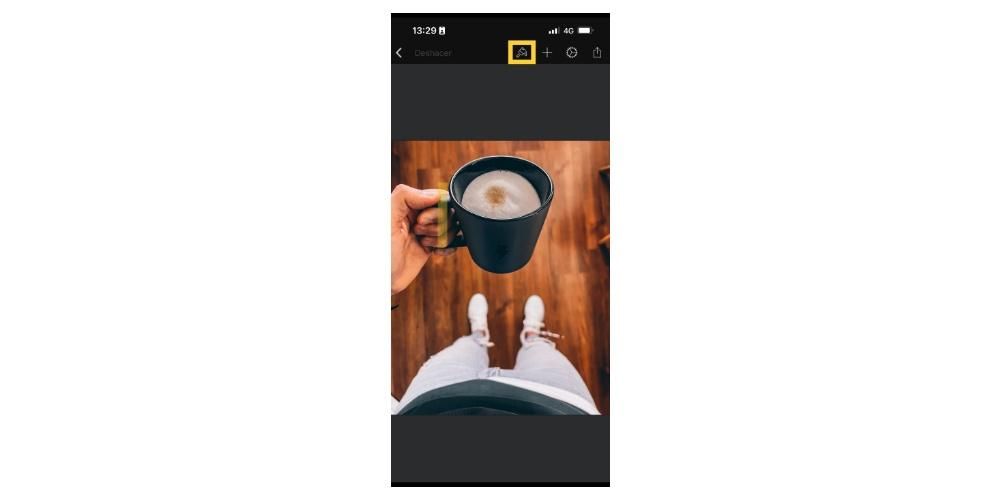
- Odaberite Retuširati .
- Prema zadanim postavkama, trebala bi se pojaviti opcija Popravak. Ako nije, odaberite ga klikom pored Gotovo.
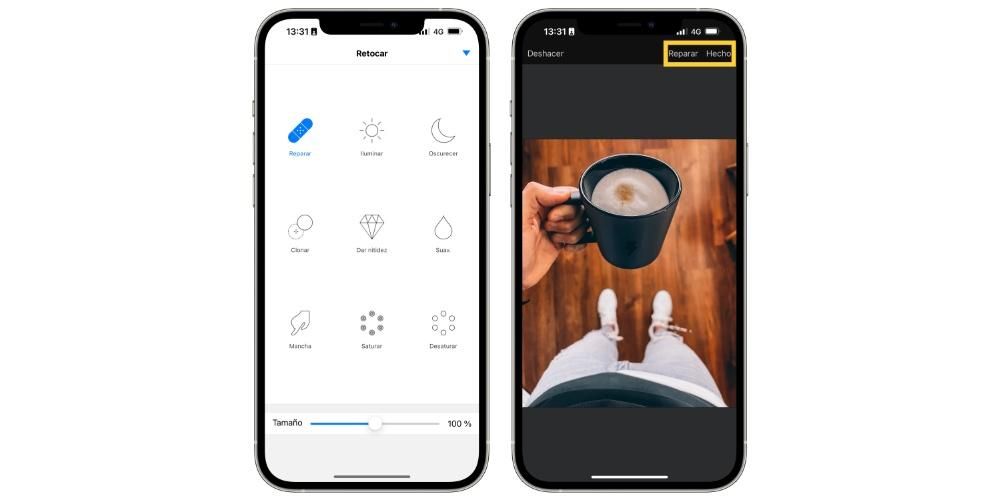
- Povećajte sliku kako biste bolje odabrali dio koji želite ukloniti.
- Kada dobijete očekivani rezultat, kliknite na Gotovo.
- Kliknite na ikonu dijeljenja u gornjem desnom kutu.
- Odaberite opciju koju preferirate.
- Otvorite aplikaciju na svom iPhoneu.
- Odaberite Objekti , koji se nalazi u donjem lijevom dijelu zaslona.
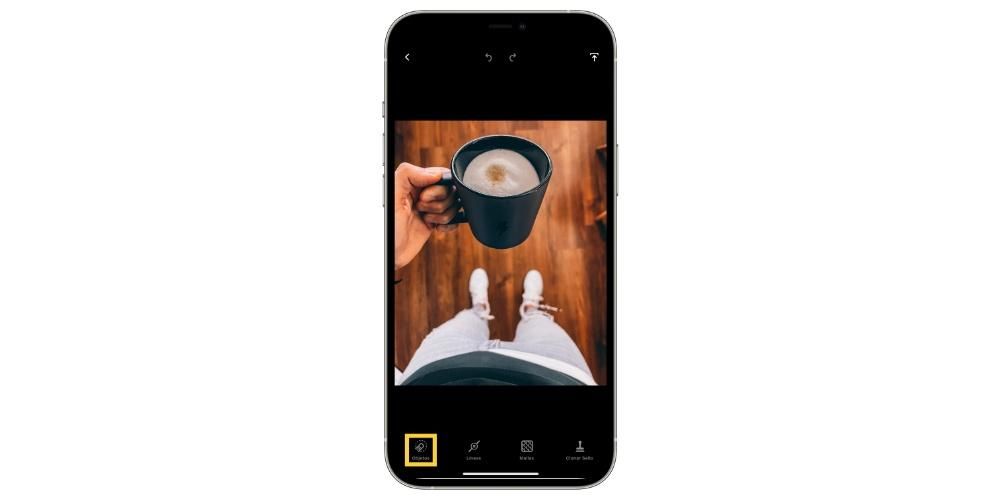
- S odabranim kistom, zumirajte dio slike koji želite ukloniti.
- Kada dobijete rezultat koji ste tražili, kliknite na gumb za izvoz koji se nalazi u gornjem desnom kutu zaslona.
- Odaberite željenu opciju za spremanje slike.
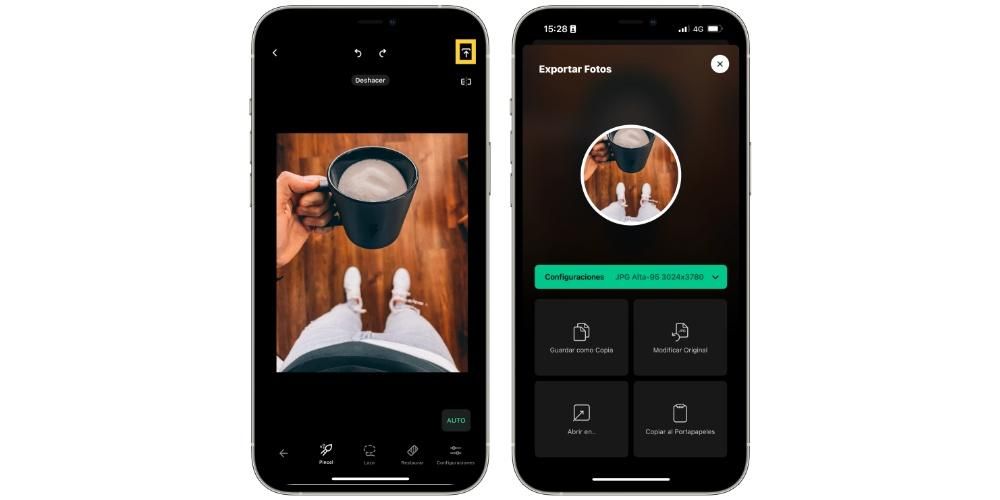


 Preuzmi QR-kod Snapseed Programer: Google LLC
Preuzmi QR-kod Snapseed Programer: Google LLC Želite bolje rezultate? koristiti ove aplikacije
Iako je Snapseed sposoban generirati nevjerojatne rezultate, on ima svoja ograničenja, budući da je ipak riječ o aplikaciji koja je potpuno besplatna za sve korisnike. Stoga je težina procesa veća, ili jednostavno, želite da rezultati puno brže dosegnu željenu točku prilikom provođenja koraka, u nastavku donosimo nekoliko opcija plaćanja koje će vam za to dobro doći.
Pixelmator
Prva stvar o kojoj želimo razgovarati s vama je jedna od najpoznatijih aplikacija unutar cijelog Apple ekosustava , riječ je o Pixelmatoru, moćnom uređivaču koji će vam, između ostalog, pružiti dovoljno alata da možete eliminirati bilo koji objekt ili osobu koju ne želite pojaviti na vašoj fotografiji. Osim toga, kao što ćete vidjeti u nastavku, koraci koje morate slijediti da biste to učinili vrlo su jednostavni.


 Preuzmi QR-kod Pixelmator Programer: Pixelmator tim
Preuzmi QR-kod Pixelmator Programer: Pixelmator tim Dodirnite Retuširajte
Još jedna od najistaknutijih opcija koje možete pronaći u App Storeu da biste mogli retuširati ove slike je TouchRetouch, zapravo, način na koji možete vidjeti njegovo ime je jasan pokazatelj za što je ova aplikacija zamišljena, dizajnirana i razvijena . Bez sumnje, to je jedna od najboljih opcija koje možete odabrati, ali naravno, to je plaćena aplikacija. Međutim, njegova cijena nije nimalo visoka i sigurno će vam biti drago što ste uložili taj novac kada ga budete morali koristiti.
Baš kao sa Snapseedom ili Pixelmatorom, TouchRetouch se također ističe po svojoj jednostavnosti i intuitivnosti što je da biste mogli retuširati vaše fotografije. Uz samo nekoliko koraka i nekoliko sekundi uloženog vremena, možete učiniti da bilo koji predmet, osoba ili stvar na vašoj slici nestane kako biste ga ostavili baš onako kako ste htjeli. Evo koraka koje morate slijediti da biste to izvršili.


 Preuzmi QR-kod Dodirnite Retuširajte Programer: ADVA Soft GmbH
Preuzmi QR-kod Dodirnite Retuširajte Programer: ADVA Soft GmbH Ostale zanimljive aplikacije
Već smo vam govorili o tri idealne aplikacije za uklanjanje predmeta, ljudi ili bilo koje mrlje s fotografije, no, kao što možete i predvidjeti, ovo nisu jedine opcije koje možete pronaći u App Storeu za provođenje ove akcije . Iz tog razloga, u nastavku ćemo ukratko govoriti o drugim alternativama koje morate uzeti u obzir ako vas bilo koja od tri gore navedena ne uvjeri.
Lightroom

Riječ je o jedna od najpopularnijih aplikacija među svim korisnicima koji svoje fotografije uređuju bilo kojim uređajem tvrtke Cupertino. Ono ima širok izbor alata kako bi se mogli modificirati svi parametri fotografije, a naravno nudi i mogućnost da se pojedini dijelovi slike eliminiraju.
To je alternativa dizajnirana za profesionalce za uređivanje fotografija, dakle, proces koji morate provesti kako biste uklonili bilo kakvu mrlju, objekt ili osobu sa slike je nešto složenije . Međutim, ulaganjem nekog vremena, rezultati koji se mogu postići su zaista izvanredni.

 Preuzmi QR-kod Adobe Lightroom: Uređivanje fotografija Programer: Adobe Inc.
Preuzmi QR-kod Adobe Lightroom: Uređivanje fotografija Programer: Adobe Inc. Retuširanje fotografija - uklanjanje objekata

Unutar aplikacija koje vam omogućuju uklanjanje objekata, mrlja ili ljudi s fotografije postoje dvije kategorije, one koje su čisti uređivači fotografija i one aplikacije koje su stvarno dizajnirane za tu svrhu, kao što je slučaj s TouchRetochom i kao što je This is također je slučaj s ovom aplikacijom, Photo Retouch.
Ima svi alati koji su vam potrebni za postupak uklanjanja bilo koji dio slike da bude što jednostavniji. Osim toga, umjetna inteligencija s kojom radi omogućuje vam da u samo nekoliko koraka imate savršenu sliku, spremnu da je podijelite na društvenoj mreži po vašem izboru.

 Preuzmi QR-kod Retuširanje fotografija - uklanjanje objekata Programer: Shenzhen Tushi Technology Co., Ltd
Preuzmi QR-kod Retuširanje fotografija - uklanjanje objekata Programer: Shenzhen Tushi Technology Co., Ltd Peachy – Body Editor

U mnogim prilikama korisnici trebaju ukloniti dio fotografije jer imaju točku na tijelu koju ne žele pokazati, npr. zrno valovi tipični podočnjaci koji izlaze kada ste jako umorni i danima malo spavate.
Međutim, ove nesavršenosti mogu uništiti fotografiju vrlo posebnog trenutka, a na sreću postoje aplikacije poput Peachy koje će vam omogućiti modificirati i ukloniti te nedostatke koju toliko mrzimo Osim toga, proces koji ćete morati slijediti da biste to mogli učiniti je vrlo jednostavan i intuitivan, tako da ćete morati uložiti samo nekoliko minuta svog vremena.

 Preuzmi QR-kod Peachy Editor: Retuširajte fotografije Programer: SHANTANU PTE. doo
Preuzmi QR-kod Peachy Editor: Retuširajte fotografije Programer: SHANTANU PTE. doo VSCO: Uređivač fotografija i videa

Još jedna od najpopularnijih aplikacija za uređivanje fotografija je VSCO. U ovom slučaju to je a vrlo kompletan urednik , koji će vam pružiti veliki broj alata za izmjenu različitih parametara slike. No, ako se po nečemu ističe, to je zbog filtera koje pruža, koji blistaju i kvalitetom i kvantitetom.
Pa uz sve to, biti urednik ima i funkcionalnost moći ukloniti dijelove fotografije . Proces koji slijedite je stvarno sličan ostalim aplikacijama, tako da će vam biti vrlo lako da ga izvedete i ostavite svoju fotografiju baš kako želite. Bez sumnje, jedna od najcjelovitijih opcija za koju se možete odlučiti.

 Preuzmi QR-kod VSCO: Uređivač fotografija i videa Programer: Tvrtka za vizualnu opskrbu
Preuzmi QR-kod VSCO: Uređivač fotografija i videa Programer: Tvrtka za vizualnu opskrbu Koji nam je ostao?
Iskreno, sve aplikacije o kojima smo vam govorili Oni su sjajni alati. biti u stanju izvršiti zadatak eliminiranja dijelova fotografije i da je dobiveni rezultat stvarno upotrebljiv. No, prema našem iskustvu, postoji aplikacija koja se malo izdvaja od ostalih, a to je ona koju preporučujemo da koristite ako želite postići praktički savršen rezultat, iako će to ovisiti i o težini procesa.
Aplikacija o kojoj govorimo je Dodirnite Retuširajte . Istina je da je to alternativa koja će vam omogućiti samo ovu vrstu promjene, odnosno da u njoj nećete moći uređivati parametre kao što su zasićenost, svjetlina ili kontrast, ali bez sumnje, što čini, čini tisuću čuda. Vrlo je udoban i jednostavan za korištenje, potrebno je uložiti vrlo malo vremena, a rezultati su zavidni.